Các thiết bị công nghệ, bao gồm smartphone, laptop và desktop, đã trở thành một phần không thể thiếu trong cuộc sống hàng ngày của chúng ta. Dù là công việc, giải trí hay thậm chí là giữ liên lạc với bạn bè và gia đình, các thiết bị này đều không thể thiếu. Vì vậy, khi gặp sự cố với thiết bị, bạn có thể cảm thấy rất bực bội, bất kể đó là sự cố nhỏ như hiệu suất và kết nối chậm chạp hay sự cố nghiêm trọng như camera không hoạt động.
Bất cứ khi nào gặp sự cố với thiết bị, đừng tuyệt vọng. Mẹo hay nhất trước khi thử bất kỳ cách nào khác là khởi động lại thiết bị. Đó là lý do tại sao khi bạn gọi đến bất kỳ trung tâm hỗ trợ kỹ thuật nào để giải quyết các vấn đề liên quan đến thiết bị, câu hỏi đầu tiên là bạn đã thử khởi động lại thiết bị hay chưa. Và cách này không chỉ hiệu quả với các thiết bị thông thường như smartphone hoặc máy tính bảng. Khởi động lại có thể khắc phục sự cố với router, Smart TV, máy in, game console, đồng hồ thông minh, v.v...
- Cách khởi động lại máy tính bằng PowerShell
- Lỗi Windows Explorer liên tục khởi động lại và bị treo, đây là cách sửa lỗi
Tại sao việc khởi động lại lại hiệu quả đến vậy?
Tuy đơn giản, khởi động lại là giải pháp tối ưu cho hầu hết các sự cố công nghệ vì nó mang lại một số lợi ích cho thiết bị của bạn. Khởi động lại giúp xóa bộ nhớ tạm thời (còn gọi là RAM) bằng cách xóa dữ liệu khỏi các ứng dụng và tiến trình đang chạy trên thiết bị.
Bằng cách này, nó giúp giải phóng bộ nhớ của thiết bị, cho phép thiết bị khởi động lại từ đầu khi được bật nguồn. Thao tác xóa bộ nhớ đơn giản này có thể giúp cải thiện khả năng phản hồi của thiết bị bằng cách cho phép thiết bị lưu trữ các tiến trình và dữ liệu mới hơn mà không bị chậm lại bởi dữ liệu cũ.
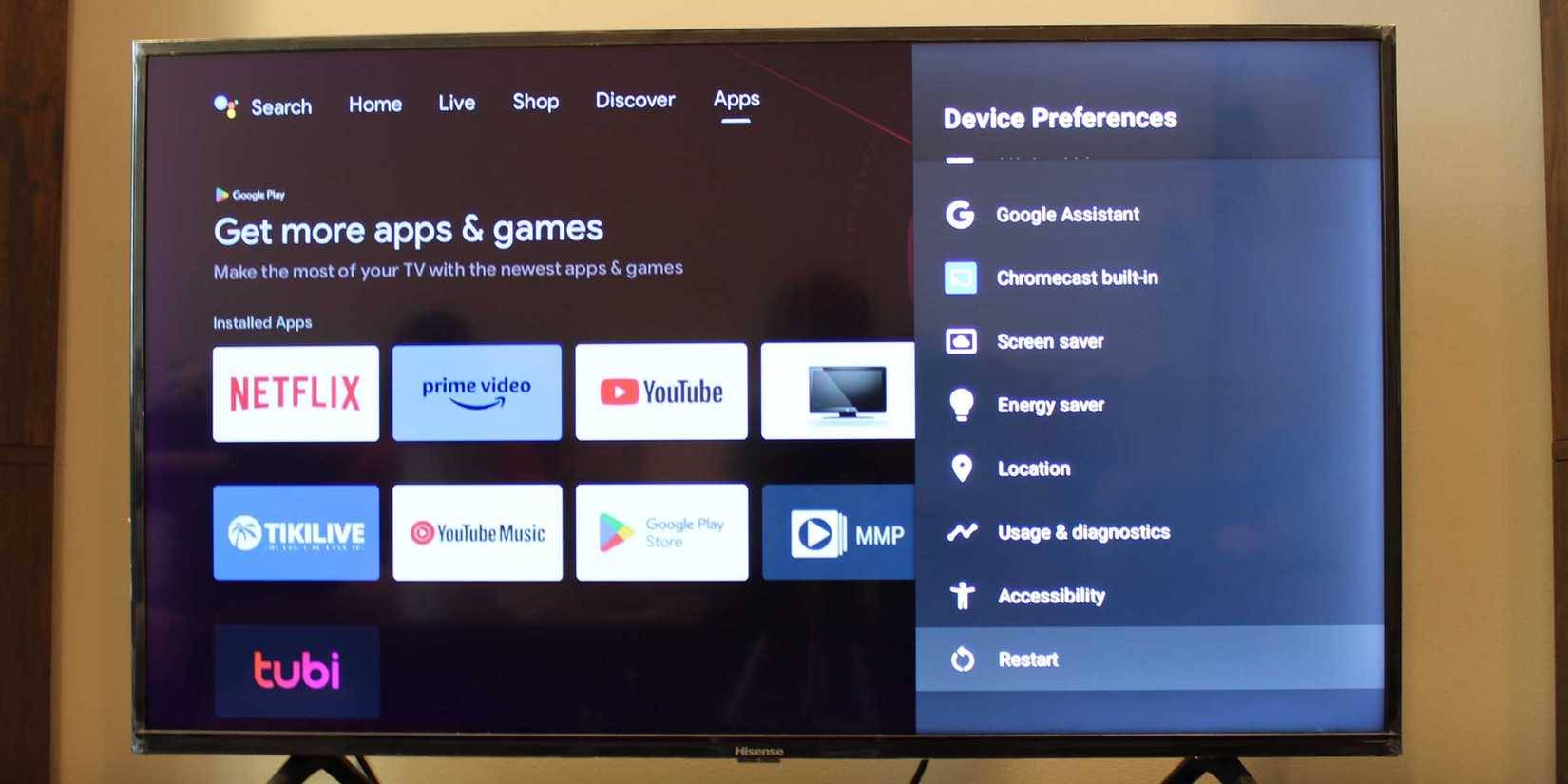
Bằng cách xóa bộ nhớ, nó cũng giúp thiết bị xóa cache hoặc dữ liệu cũ khỏi các ứng dụng không còn chạy hoặc những ứng dụng bị rò rỉ bộ nhớ và tiếp tục chiếm dụng bộ nhớ mà chúng không cần. Khởi động lại cũng dừng các tiến trình và ứng dụng chạy ngầm, tiêu tốn quá nhiều tài nguyên hệ thống như CPU, bộ nhớ và pin, thường do lỗi hoặc sự cố.
Ngoài việc xóa bộ nhớ và dừng các tiến trình và ứng dụng, khởi động lại còn làm mới tài nguyên hệ thống. Vì vậy, khi bạn khởi động lại thiết bị, nó sẽ bắt đầu từ trạng thái trống, và hệ điều hành chỉ load các service thiết yếu cần thiết để hoạt động trơn tru. Cuối cùng, nó sẽ reset các thành phần mạng của thiết bị, chẳng hạn như Bluetooth, Wi-Fi và những mô-đun di động, giúp chúng khởi động lại hoàn toàn.
Các sự cố thường gặp mà khởi động lại có thể được khắc phục được
Khởi động lại sẽ khắc phục những sự cố này ngay lập tức
Vì khởi động lại sẽ xóa bộ nhớ và dừng tất cả các tiến trình, nên nó có thể khắc phục rất nhiều sự cố mà bạn có thể gặp phải. Một trong những sự cố phổ biến là hiệu suất chậm và độ trễ. Bằng cách xóa bộ nhớ và bắt đầu từ trạng thái trống, việc khởi động lại giúp thiết bị giải phóng bộ nhớ, do đó cung cấp nhiều tài nguyên hơn cho hệ điều hành và các tiến trình quan trọng để chạy mượt mà. Với nhiều dung lượng bộ nhớ trống hơn, thiết bị của bạn cũng sẽ phản hồi nhanh hơn.
Nếu một ứng dụng cụ thể liên tục bị sập hoặc treo, việc khởi động lại có thể giúp khắc phục sự cố bằng cách buộc ứng dụng phải khởi động lại từ đầu, điều này có thể khắc phục các lỗi phần mềm tạm thời. Khởi động lại cũng là một phương pháp hữu ích để khắc phục các sự cố kết nối như sóng di động kém hoặc thiết bị của bạn không thể kết nối với Wi-Fi hoặc những thiết bị Bluetooth gần đó. Khởi động lại thậm chí có thể tăng cường bảo mật cho smartphone trong một số trường hợp bằng cách loại bỏ phần mềm độc hại chỉ tồn tại trong bộ nhớ.
Khi nào khởi động lại là chưa đủ?
Mặc dù khởi động lại có thể khắc phục hầu hết các sự cố với thiết bị, nhưng nó không phải là giải pháp toàn diện. Ví dụ, khi thiết bị của bạn gặp sự cố phần cứng như pin bị chai, giải pháp duy nhất là thay pin. Dù có khởi động lại bao nhiêu lần cũng không giúp ích được.
Khởi động lại cũng không thể áp dụng cho các sự cố liên quan đến phần cứng khác, chẳng hạn như màn hình bị nứt và ống kính camera bị hỏng. Và không chỉ riêng sự cố phần cứng. Một số sự cố phần mềm mà bạn có thể gặp phải cũng có thể không được giải quyết bằng cách khởi động lại thiết bị Windows, macOS, Android hoặc iOS. Ví dụ, khởi động lại sẽ không hiệu quả với phần mềm bị hỏng do một số loại phần mềm độc hại nhất định (bao gồm cả virus).

Cách này cũng không hiệu quả với các lỗi liên quan đến ứng dụng hoặc hệ điều hành. Những vấn đề như vậy chỉ có thể được giải quyết bằng cách cập nhật lên phiên bản mới nhất của ứng dụng hoặc hệ điều hành và hy vọng các nhà phát triển đã khắc phục sự cố trong bản phát hành mới nhất. Đối với các sự cố phần mềm, nguyên tắc chung là luôn thử khởi động lại trước khi loại trừ sự cố chỉ là lỗi. Nếu sự cố vẫn tiếp diễn sau khi khởi động lại, điều đó có thể cho thấy sự cố phần cứng hoặc phần mềm nghiêm trọng hơn cần được khắc phục.
Trong trường hợp đó, bạn có thể khôi phục cài đặt gốc cho thiết bị sau khi sao lưu dữ liệu để khởi động lại từ đầu hoặc đến gặp kỹ thuật viên được chứng nhận để được hỗ trợ thêm. Hãy nhớ rằng, để chẩn đoán sự cố máy tính dễ dàng hơn, bạn cần biết sự cố mình đang gặp phải là do phần cứng hay phần mềm.
Khởi động lại nên là giải pháp đầu tiên cho các sự cố kỹ thuật
Trước khi cân nhắc việc khôi phục cài đặt gốc, gọi hỗ trợ kỹ thuật hoặc đến gặp kỹ thuật viên, hãy luôn thử khởi động lại thiết bị của bạn trước tiên. Bất kỳ thiết bị nào được coi là máy tính đều có thể gặp sự cố và hầu hết trong số đó thường là tạm thời, do đó việc khởi động lại đơn giản có thể khắc phục được. Vì vậy, trước khi bạn thực hiện bất kỳ hành động nào khác, khởi động lại là giải pháp tốt nhất của bạn.
Chúc các bạn vui vẻ!
Tham khảo thêm một số bài viết:
 Công nghệ
Công nghệ  AI
AI  Windows
Windows  iPhone
iPhone  Android
Android  Học IT
Học IT  Download
Download  Tiện ích
Tiện ích  Khoa học
Khoa học  Game
Game  Làng CN
Làng CN  Ứng dụng
Ứng dụng 
















 Linux
Linux  Đồng hồ thông minh
Đồng hồ thông minh  macOS
macOS  Chụp ảnh - Quay phim
Chụp ảnh - Quay phim  Thủ thuật SEO
Thủ thuật SEO  Phần cứng
Phần cứng  Kiến thức cơ bản
Kiến thức cơ bản  Lập trình
Lập trình  Dịch vụ công trực tuyến
Dịch vụ công trực tuyến  Dịch vụ nhà mạng
Dịch vụ nhà mạng  Quiz công nghệ
Quiz công nghệ  Microsoft Word 2016
Microsoft Word 2016  Microsoft Word 2013
Microsoft Word 2013  Microsoft Word 2007
Microsoft Word 2007  Microsoft Excel 2019
Microsoft Excel 2019  Microsoft Excel 2016
Microsoft Excel 2016  Microsoft PowerPoint 2019
Microsoft PowerPoint 2019  Google Sheets
Google Sheets  Học Photoshop
Học Photoshop  Lập trình Scratch
Lập trình Scratch  Bootstrap
Bootstrap  Năng suất
Năng suất  Game - Trò chơi
Game - Trò chơi  Hệ thống
Hệ thống  Thiết kế & Đồ họa
Thiết kế & Đồ họa  Internet
Internet  Bảo mật, Antivirus
Bảo mật, Antivirus  Doanh nghiệp
Doanh nghiệp  Ảnh & Video
Ảnh & Video  Giải trí & Âm nhạc
Giải trí & Âm nhạc  Mạng xã hội
Mạng xã hội  Lập trình
Lập trình  Giáo dục - Học tập
Giáo dục - Học tập  Lối sống
Lối sống  Tài chính & Mua sắm
Tài chính & Mua sắm  AI Trí tuệ nhân tạo
AI Trí tuệ nhân tạo  ChatGPT
ChatGPT  Gemini
Gemini  Điện máy
Điện máy  Tivi
Tivi  Tủ lạnh
Tủ lạnh  Điều hòa
Điều hòa  Máy giặt
Máy giặt  Cuộc sống
Cuộc sống  TOP
TOP  Kỹ năng
Kỹ năng  Món ngon mỗi ngày
Món ngon mỗi ngày  Nuôi dạy con
Nuôi dạy con  Mẹo vặt
Mẹo vặt  Phim ảnh, Truyện
Phim ảnh, Truyện  Làm đẹp
Làm đẹp  DIY - Handmade
DIY - Handmade  Du lịch
Du lịch  Quà tặng
Quà tặng  Giải trí
Giải trí  Là gì?
Là gì?  Nhà đẹp
Nhà đẹp  Giáng sinh - Noel
Giáng sinh - Noel  Hướng dẫn
Hướng dẫn  Ô tô, Xe máy
Ô tô, Xe máy  Tấn công mạng
Tấn công mạng  Chuyện công nghệ
Chuyện công nghệ  Công nghệ mới
Công nghệ mới  Trí tuệ Thiên tài
Trí tuệ Thiên tài